มีคนกล่าวไว้ถูกต้องแล้ว การถ่ายภาพคือ “เรื่องราว” ที่สวยงามจนคุณพูดไม่ออก การถ่ายภาพคือความรักครั้งแรกของใครหลายคน ไม่ใช่เหรอ? พวกเราบางคนไล่ตามมันเป็นอาชีพ และสำหรับพวกเราส่วนใหญ่ มันเหมือนกับงานอดิเรกที่เราไม่สามารถต้านทานได้ ขอบคุณการปฏิวัติของสมาร์ทโฟนที่ทำให้เกือบทุกคนเป็นช่างภาพ เราไม่ชอบคลิกรูปภาพทุกที่ที่เราไปใช่ไหม ไม่มีความสุขใดดีไปกว่าการมีคอลเล็กชันรูปภาพแบบสุ่มที่จัดเก็บไว้ในอุปกรณ์ของคุณ คุณสามารถกลับมาดูใหม่ได้ทุกเมื่อที่ต้องการ ทุกเวลาที่ต้องการ

เคยสงสัยไหมว่าจะเบลอพื้นหลังบน iPhone เพื่อสร้างภาพบุคคลที่สมบูรณ์แบบได้อย่างไร ใช่ การเบลอพื้นหลังบน iPhone ไม่ได้ยากอย่างที่คิด คุณไม่จำเป็นต้องลงทุนในกล้อง DSLR ราคาแพงเพื่อเบลอพื้นหลัง iPhone ของคุณก็เพียงพอแล้วสำหรับการทำงานให้เสร็จ
มีเคล็ดลับการถ่ายภาพสองสามข้อที่คุณสามารถใช้สำหรับสร้างภาพบุคคลที่สวยงามเป็นพิเศษโดยมีพื้นหลังเบลอโดยใช้ iPhone
มาเริ่มคำแนะนำฉบับย่อเกี่ยวกับวิธีเบลอพื้นหลังบน iPhone เพื่อสร้างเอฟเฟกต์แนวตั้งที่สมบูรณ์แบบกันเถอะ
3 วิธีในการเบลอพื้นหลังบน iPhone
ในโพสต์ของเรา เราจะพูดถึง 3 วิธีง่ายๆ ที่คุณสามารถใช้ในการเบลอพื้นหลังของรูปภาพ
- ใช้โหมดแนวตั้ง
- วางวัตถุไว้ใกล้กับเลนส์มากขึ้น
- ใช้แอปแก้ไขรูปภาพเพื่อเบลอพื้นหลัง
วิธีที่ 1:เปลี่ยนไปใช้โหมดแนวตั้งของ iPhone
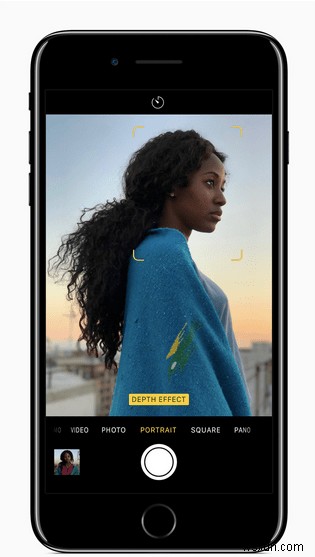
หากคุณเป็นเจ้าของ iPhone รุ่นใหม่กว่า การคลิกงานแนวตั้งเป็นเรื่องง่าย iPhone รุ่นล่าสุด (iPhone 8 Plus และใหม่กว่า) มาพร้อมกับตัวเลือก “แนวตั้ง” เริ่มต้นที่ใช้งานง่ายในแอปกล้อง ดังนั้น iPhone ของคุณต้องมีกล้องคู่ หากคุณเป็นเจ้าของ iPhone รุ่นใหม่กว่า โหมดแนวตั้งของ iPhone ช่วยคุณได้มากเพราะจะทำให้พื้นหลังเบลอโดยอัตโนมัติ
คุณสามารถเปลี่ยนไปใช้ตัวเลือก "แนวตั้ง" เพื่อถ่ายภาพบุคคลที่น่าทึ่งโดยที่พื้นหลังเบลอได้ นี่คือสิ่งที่คุณต้องทำ
เปิดแอปกล้องถ่ายรูปใน iPhone

ปัดผ่านเมนูที่แสดงตัวเลือกต่างๆ:รูปภาพ วิดีโอ สโลว์โมชั่น พาโนรามา ภาพบุคคล และอื่นๆ แตะที่ “แนวตั้ง”
เมื่อคุณเข้าสู่โหมด "แนวตั้ง" คุณจะเห็นเมนูใหม่บนหน้าจอ

โหมดแนวตั้งให้คุณเลือกระหว่างตัวเลือกต่างๆ ซึ่งรวมถึง:
- แสงธรรมชาติ
- ไฟสตูดิโอ
- คอนทัวร์ไลท์
- ไฟเวที
- ไฟเวทีขาวดำ
- ไฟขาวดำไฮคีย์
จัดกรอบวัตถุและเลือกระหว่างโหมดแนวตั้งใดๆ เหล่านี้
ขณะที่กล้องของ iPhone ของคุณชี้ไปที่วัตถุ ให้ทำตามคำแนะนำบนหน้าจอ iPhone ของคุณอาจแนะนำให้คุณขยับเข้าใกล้หรือออกห่างจากวัตถุเล็กน้อยตามตำแหน่งของคุณ
เมื่อจัดเฟรมและองค์ประกอบเรียบร้อยแล้ว ให้กดปุ่มชัตเตอร์เพื่อถ่ายภาพบุคคล
ปรับพื้นหลังเบลอ
iPhone รุ่นล่าสุดรวมถึง iPhone XR, XS และใหม่กว่ายังช่วยให้คุณปรับพื้นหลังเบลอได้ iPhone รุ่นใหม่กว่ามาพร้อมกับคุณสมบัติการควบคุมระยะชัดลึก ซึ่งคุณสามารถใช้ปรับปริมาณการเบลอในภาพได้ หากต้องการปรับและเบลอพื้นหลังบน iPhone ให้ทำตามขั้นตอนเหล่านี้:
เปิดแอปกล้องถ่ายรูปแล้วเปลี่ยนเป็นโหมดแนวตั้ง
ขณะที่คุณกำลังจัดเฟรมวัตถุ ให้ดูที่มุมบนขวาของหน้าจอเพื่อหาปุ่ม f-stop แตะที่ตัวเลือกนี้
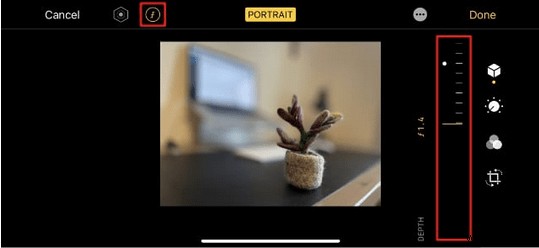
คุณจะเห็นเส้นวัดบนหน้าจอ ใช้เส้นวัดนี้เพื่อปรับความลึกของการเบลอในภาพ
การเลื่อนไปทางขวาสุดจะทำให้เกิดเอฟเฟกต์เบลอสูงสุด และการเลื่อนไปทางซ้ายจะช่วยลดความเบลอได้
เมื่อเลือกความลึกของการเบลอแล้ว ให้แตะปุ่มชัตเตอร์เพื่อถ่ายภาพที่สมบูรณ์แบบของคุณ
วิธีที่ 2:วางวัตถุไว้ใกล้กับเลนส์
อีกวิธีในการเบลอพื้นหลังบน iPhone คือการวางวัตถุให้ใกล้กับเลนส์กล้องมากขึ้นเล็กน้อย ยิ่งคุณวางเลนส์ไว้ใกล้กับวัตถุมากเท่าใด พื้นหลังก็จะยิ่งเบลอโดยอัตโนมัติ

ลองคลิกสุ่มช็อตสองสามช็อตจากอุปกรณ์ของคุณจนกว่าคุณจะเชี่ยวชาญทักษะนี้ เมื่อพร้อมแล้ว ก็เริ่มคลิกภาพพอร์ตเทรตที่สวยงามจาก iPhone พร้อมเอฟเฟกต์เบลอได้
วิธีที่ 3:ใช้แอปแก้ไขรูปภาพเพื่อเบลอพื้นหลัง
นี่เป็นอีกวิธีที่น่าสนใจในการเบลอพื้นหลังบน iPhone คุณรู้หรือไม่ว่าคุณยังสามารถเบลอพื้นหลังของรูปภาพหลังจากที่คลิกไปแล้วได้ ใช่ ต้องใช้ทักษะการแก้ไขภาพที่ดีเพื่อให้งานสำเร็จ
วิธีเบลอพื้นหลังโดยใช้คุณสมบัติการแก้ไขของ iPhone:
คลิกรูปภาพใดก็ได้ในโหมดแนวตั้ง ตอนนี้กลับไปที่แอพ Photos ที่จัดเก็บรูปภาพไว้
แตะที่ตัวเลือก “แก้ไข” ที่มุมบนขวา
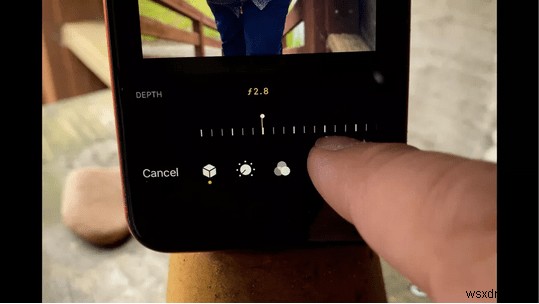
ปรับแถบเลื่อนควบคุมความลึกเพื่อเพิ่มหรือลดระดับความเบลอในภาพของคุณ แตะที่ “เสร็จสิ้น” เพื่อบันทึกเอฟเฟกต์
แค่นั้นเอง!
เคล็ดลับ:หากคุณไม่พอใจกับผลลัพธ์ที่ได้ คุณสามารถดาวน์โหลดและติดตั้งแอปแก้ไขรูปภาพของบริษัทอื่นบนอุปกรณ์ของคุณเพื่อปรับปรุงรูปภาพของคุณ
บทสรุป
ต่อไปนี้คือ 3 วิธีที่ง่ายที่สุดในการเบลอพื้นหลังบน iPhone ด้วยวิธีที่ง่ายดายที่สุด คุณสามารถใช้วิธีการใดๆ ที่กล่าวไว้ข้างต้นเพื่อสร้างภาพพอร์ตเทรตที่สมบูรณ์แบบจากสมาร์ทโฟนของคุณ
คุณใช้แอพแก้ไขรูปภาพใดบน iPhone ของคุณ อย่าลังเลที่จะแบ่งปันข้อเสนอแนะของคุณในช่องแสดงความคิดเห็น!


